iPod NanoとiPod ShuffleでAmazon Musicの曲を再生
iPod NanoとiPod Shuffleは、2017年7月にAppleの公式ウェブサイトから姿を消しましたが、日常生活で何百万人ものユーザーによって使用されています。特にランニングやジョギングの際に、iPod NanoとiPod Shuffleは重いスマホやタブレットより便利です。iPod NanoとiPod Shuffleは、クールで軽量なデザインで、優れた音楽再生体験を提供します。iPod NanoとiPod Shuffleが初期の最も人気のあるポータブルミュージックプレーヤーであったと言っても過言ではありません。
しかし、今日では、Apple Music、Spotify、Amazon Musicなどのストリーミング音楽サービスの時代です。それは私たちが曲を楽しんだりダウンロードしたりする方法を大きく変えました。昔のiTunes StoreやAmazon MP3 Storeなどのデジタルミュージックストアからシングルソングやアルバムを購入することと違って、少額の月額サブスクリプション料金を支払うことで、ストリーミングミュージックサービスの会員になったら、対応可能のデバイスで聴き放題を好む人がますます増えています。
Amazonのデジタル曲を購入した場合は、iPod NanoとiPod Shuffleに簡単に転送して再生できるMP3ファイルを入手できます。ただし、Amazon Musicサービスを利用している場合は、iPodでお気に入りの曲を楽しむのが難しくなってしまいます。iPod NanoまたはiPod ShuffleはiOSデバイスではなく、WIFI機能もありません。また、iPod Nano/Shuffle用のAmazon Musicアプリもないため、iPodでAmazon Musicの曲を楽しむ唯一の方法は、iPodで再生可能なMP3またはM4Aファイルに変換することです。
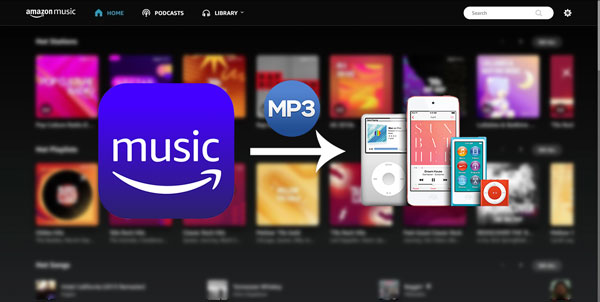
この記事では、購入したAmazon MP3の曲をiPod NanoとiPod Shuffleに転送する方法を紹介します。また、プロのAudGeek Amazon Music変換ソフトを使用して、Amazon Musicの曲をiPod Nano/Shuffle再生可能のMP3/M4Aに変換する方法も紹介します。これで、Amazon Music Free/Prime/Unlimitedのどのプランを利用しても、Amazon Musicの曲はiPod NanoとiPod Shuffleで再生できます。
パート1. iTunesまたはFinderで購入したAmazon MP3の曲をiPod Nano/Shuffleに転送
現在、Amazonをソースとして、曲を楽しむには、二つの方法があります。一つは200円或いは250円でAmazonのデジタル音楽ストアからMP3形式の音楽ファイルを購入することです。もう一つは月額または年額の料金を支払って、Amazon Music Unlimitedのサブスクリプションを購読することです。Amazonデジタル音楽ストアで購入したMP3曲は所有しており、いつでも自由に楽しんで使用できます。ただし、Amazon Music Unlimitedを購読している場合は、購読の有効期限が切れていない場合にのみ、Amazon Musicアプリ内で曲を再生できます。
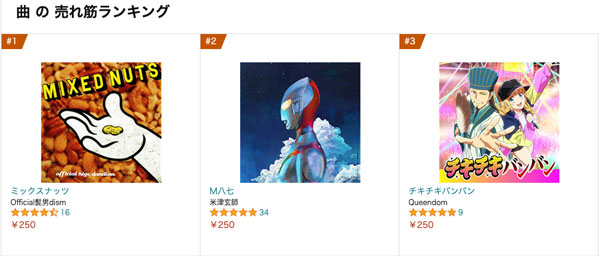
Amazonから購入したMP3曲は、iPod Nano/Shuffleまたはその他のMP3プレーヤーで再生できます。iPodで再生するに、先に曲をiPodに転送する必要があります。Amazon MP3の曲をiPodに転送するには、Windowsの場合はiTunesを、Macの場合はFinderを使用する必要があります。WindowsとMacの両方でAmazon MP3音楽をiPodに転送する手順を確認しましょう。
Windowsで購入したAmazon MP3曲をiPod Nano/Shuffleに転送
Windowsでは、Amazon MP3の曲をiPodに同期するためにiTunesが必要です。まず最新バージョンのiTunesがインストールされているかどうか、ご確認ください。
ステップ1 購入したAmazon MP3音楽をiTunesライブラリに追加
iTunesを起動し、メニューの「ファイル」>「ファイルをライブラリに追加」をクリックして、Amazon MP3の曲をiTunesライブラリに追加します。左上のリストで「ミュージック」を選択し、「ライブラリ」タブをクリックし、左側のパネルで「最近追加した項目」リストで追加されたMP3ファイルを見つけることができます。必要に応じて、プレイリストを作成し、お気に入りのAmazon MP3曲をプレイリストに追加できます。
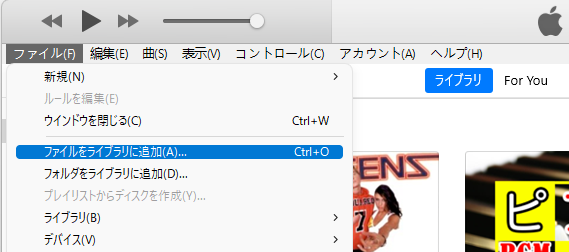
ステップ2 iPod Nano/ShuffleをPCに接続
USBケーブルを使用してiPod Nano或いはiPod ShuffleをWindows PCに接続します。iTunesインターフェイスの左上にiPodアイコンが表示されます。iPodアイコンをクリックすると、iPodモデルの詳しい情報が表示されます。
ステップ3 Amazon MP3曲をiPodに転送
iPodの下の「ミュージック」をクリックし、「ミュージックを同期」をオンにして、iTunesライブラリに追加したお気に入りのAmazon MP3の曲または作成したプレイリストを選択します。その後、「適用」ボタンをクリックすると、Amazon MP3の曲をiPod Nano/Shuffleに転送し始めます。
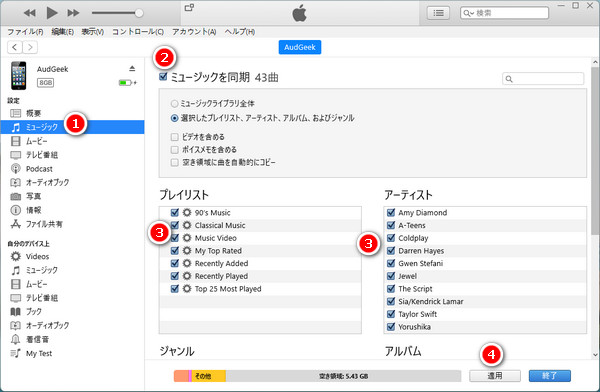
macOSで購入したAmazon MP3曲をiPod Nano/Shuffleに転送
macOSでは、macOSのバージョンに応じてiTunesまたはFinderが使用されます。Mojave 10.14.6以前のmacOSバージョンの場合でも、iTunesを使用する必要があり、手順は上記のWindowsと同じです。Mac版iTunesを使用する場合でも、最初にAmazon MP3をiTunesライブラリに追加する必要があります。Catalina 10.15または新しいmacOSバージョンの場合、Finderを使用してAmazon MP3音楽をiPodに転送する必要があります。Finderで転送する方法は以下の手順をご覧ください。
ステップ1 購入したAmazon MP3曲をミュージックアプリに追加
ミュージックアプリを起動し、メニューの「ファイル」>「読み込む」をクリックして、購入したAmazon MP3の曲をミュージックアプリのライブラリに追加します。ミュージックアプリの左パネルで、「最近追加した項目」リストで追加した曲を簡単に見つけることができます。必要に応じて、プレイリストを作成し、お気に入りのAmazon MP3曲をプレイリストに追加できます。
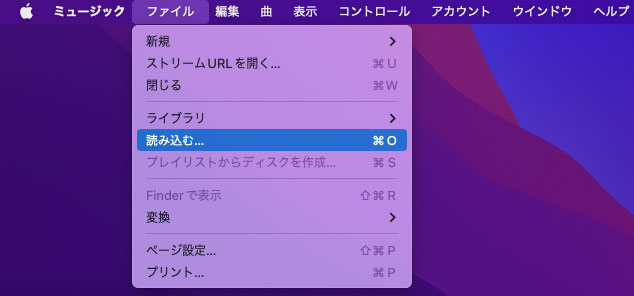
ステップ2 iPod Nano/ShuffleをMacに接続
USBケーブルを使用して、iPod Nano/ShuffleをMacに接続します。一部のMacモデルでは、事前にUSBアダプターを準備する必要があります。iPodを接続すると、その名前がFinderの左側のサイドバーに表示されます。
ステップ3 Amazon MP3曲をiPodに転送
Finderを開き、左側のサイドバーに表示されているiPodをクリックすると、iPodモデルの詳細情報が表示されます。次に、「ミュージック」タブをクリックし、「ミュージックを同期」をオンにします。次に、音楽ライブラリ全体または選択したアーティスト、アルバム、ジャンル、プレイリストを同期することを選択できます。曲を選択したら、右下の「適用」ボタンをクリックすると、Amazon MP3の曲をiPod Nano/Shuffleにコピーし始めます。
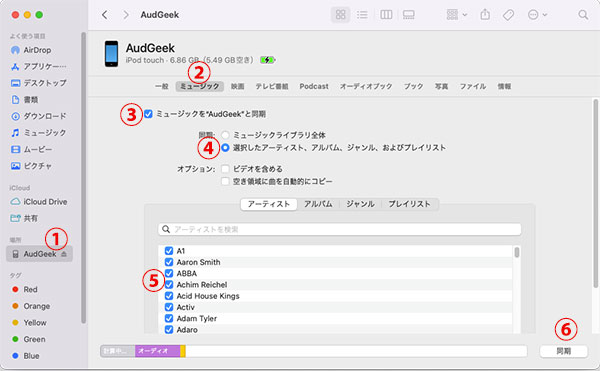
Amazonから購入したMP3曲、iTunes Storeから購入したM4A曲、または他のソースからのMP3、M4A、WAV或いはAIFFファイルをiTunesライブラリまたはミュージックアプリに追加し、iPod Nano/Shuffleに転送して外出先で楽しむことができます。ただし、ストリーミング音楽配信サービスであるAmazon Music Prime/Unlimitedの曲は同じ方法ではありません。
Amazon Music PrimeまたはAmazon Music Unlimitedからダウンロードした曲は、Amazon Musicアプリ内でのみ再生できるキャッシュファイルであり、DRM保護が付いています。Amazon MP3の曲を転送するのと同じ方法で、これらの曲をiPod Nano/Shuffleに転送することはできません。読み続けると、以下の完璧な解決策が見つかります。
パート2. AudGeek Amazon Music変換ソフト:iPodでAmazon Musicの曲を楽しむための最良の解決策
iPodでAmazon Musicの曲を楽しみたい場合は、Amazon Musicの曲をMP3に変換する必要があります。Amazon MusicをiPodで再生可能のMP3またはM4Aに変換するには、プロのAmazon Musicコンバーターが必要です。AudGeek Amazon Music変換ソフトは正にこの問題を解決できる理想的なソリューションです。
 Amazon Music変換ソフト:iPodでAmazon Musicの曲を再生
Amazon Music変換ソフト:iPodでAmazon Musicの曲を再生
AudGeek Amazon Music変換ソフトはAmazon Musicの曲、アルバムとプレイリストを高音質のMP3、M4Aに変換できます。これで、iPod Nano/Shuffleでオフライン再生できます。
- 20倍速でAmazon Musicの曲をiPod Nano/Shuffleで再生可能のMP3/M4Aに変換。
- Amazon Musicアプリは不要、内蔵のWebプレーヤーでAmazon Musicをバッチで変換。
- 曲の情報(ID3タグ)とアートワークを出力MP3/M4Aファイルに保存。
- タイトル、アルバム、アーティスト、トラック番号、ハイフン、スペースで出力の名前を変更。
- 出力のMP3/M4Aファイルをアルバム、アーティストのフォルダに整理。
AudGeek Amazon Music変換ソフトは、Windows版もmacOS版も用意されています。サイトから無料体験版をダウンロードして、購入する前に試用できます。無料体験版では、一度に3つのファイルしかダウンロードできず、ファイルごとに3分しかダウンロードできません。ライセンスを購入して登録コードを取得し、制限を解除してすべてのすばらしい機能を楽しむことができます。
パート3. Amazon Musicの曲をiPod Nano/Shuffleで再生可能のMP3/M4Aに変換
AudGeek Amazon Music変換ソフトは、iPod NanoおよびiPod ShuffleでAmazon Musicの曲を楽しむための理想的なソフトウェアソリューションです。このAmazon Musicコンバーターを使用すると、Amazon Musicの曲を簡単にiPodで再生できるMP3、M4A、またはWAVに変換できます。参考までに、以下の手順をご確認ください。
ステップ1 ソフトでAmazon Musicアカウントにサインイン
インストール後にAudGeek Amazon Music変換ソフトを起動すると、内蔵のAmazon Music Webプレーヤーが表示されます。また、右上隅にヒントメッセージツと「サインイン」ボタンが表示されます。「サインイン」ボタンをクリックして、Amazon Musicアカウントにサインインします。次回の起動にAmazon Musicアカウントとパスワードの入力をスキップしたい場合、「ログインしたままにする」オプションをオンにする必要があります。
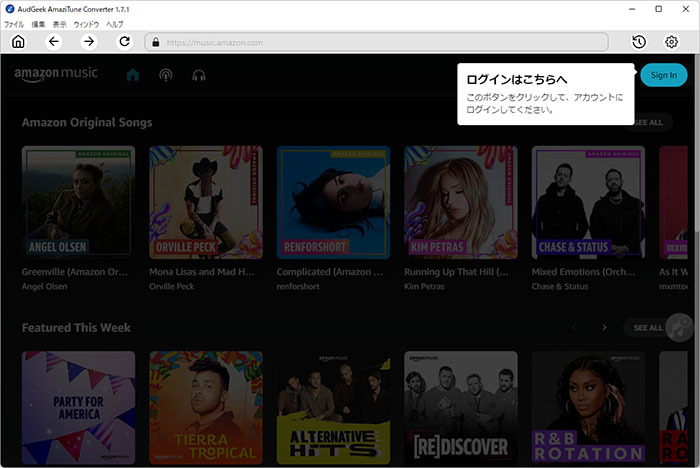
ステップ2 iPod Nano・Shuffle向けの出力形式を選択
iPod NanoおよびiPod Shuffleのスペックによると、iPodはMP3、M4A、WAV、およびAIFF形式と互換性があることがわかっています。AudGeek Amazon Music変換ソフトは、出力形式としてAUTOオプション(M4A)、MP3、AAC(M4A)、WAV、FLAC、およびAIFFを提供しています。理論的には、出力フォーマットをMP3、M4A、WAV、またはAIFFに設定できます。ただし、iPod Nano/Shuffleの容量と互換性を考慮すると、WAVまたはAIFFファイルは大きく、iPodの容量を消費するため、MP3またはM4A形式のいずれかを使用することをお勧めします。
以前にAmazon MP3の曲をたくさん購入したことがある場合は、MP3を使用したら、ファイルを同じ形式で保存できます。代わりに、iTunes Storeから曲を購入した場合は、M4Aの方が適しています。もちろん、それはすべてあなた次第です。
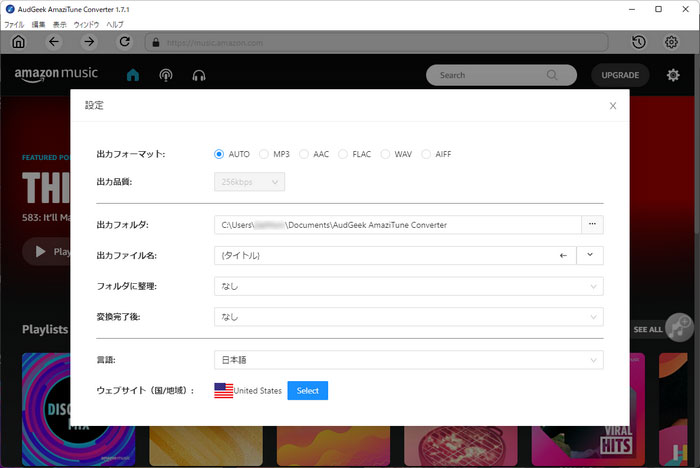
ご注意:変換後のMP3/M4Aファイルの保存先を開きたい場合、変換完了後のリストで、「出力フォルダを開く」を選択する必要があります。
ステップ3 アルバム・プレイリストを変換リストに追加
内蔵のAmazon Music Webプレーヤーに戻り、お気に入りのアルバムまたはプレイリストの詳細ページを開き、右中央の「リストに追加」ボタンをクリックすると、アルバムまたはプレイリストのすべての曲が変換リストに追加されます。
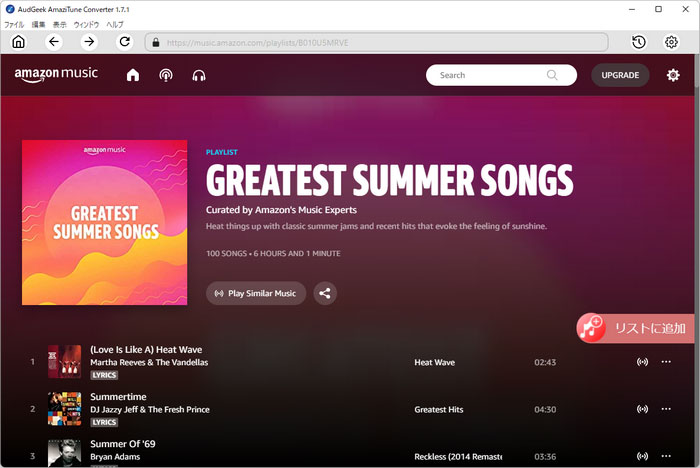
ステップ4 Amazon Musicの曲の変換を開始
デフォルトでは、追加されたすべての曲がチェックされ、タイトル、アーティスト、アルバム、長さ、アートワークなどの音楽情報は表示されます。変換したくない曲がある場合は、チェックを外せばいいです。曲を選択したら、「変換」ボタンをクリックすると、内蔵のAmazon Music Webプレーヤーから指定の形式への変換は始まります。Amazon Music変換は20倍速のため、数分待つだけで出力ファイルを入手できます。
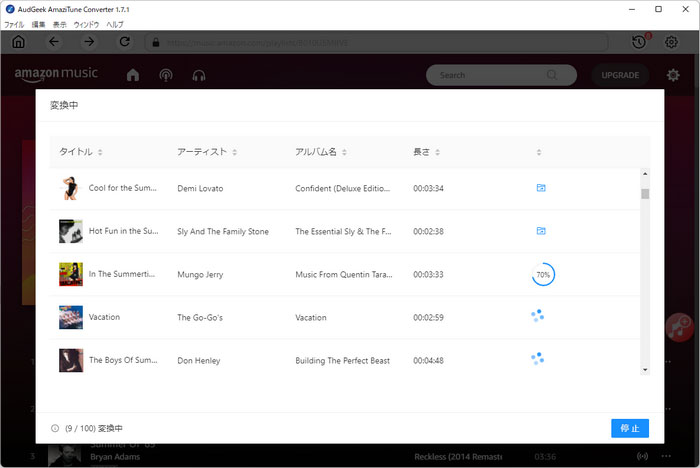
ステップ5 出力の曲をiPodに転送
Amazon Music変換のタスクが完了したら、出力フォルダを開き、iTunesまたはMusicアプリを起動し、上記のパート1で紹介した手順に従って出力を追加できます。 曲を音楽ライブラリに接続し、USBケーブルを介してiPodをコンピュータに接続し、変換されたAmazon Musicの曲をiPod NanoまたはiPod Shuffleに同期します。
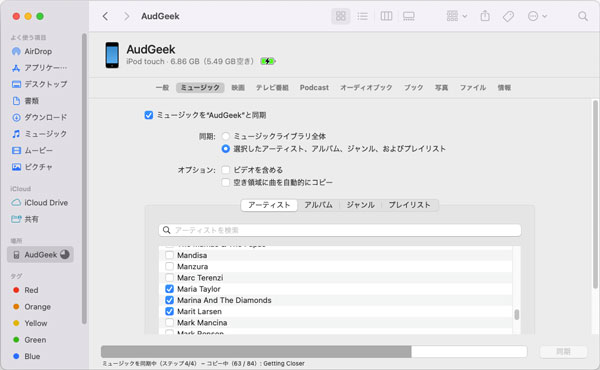
終わりに
最高のMP3プレーヤーについて話すとき、iPod NanoとiPod Shuffleは、多くの信頼できる編集者やブロガーによって今でも推奨されています。iPodが好きな方でも、Amazonオンラインストアや他のWebサイト、または地元のショップからiPod NanoまたはiPod Shuffleを購入できます。ただし、Amazon Musicを使用していて、iPod Nano/Shuffleで曲を楽しみたい場合は、互換性の問題を解決するために、プロのAmazon Musicコンバーターが必要になる場合もあります。そして、AudGeek Amazon Music変換ソフトは、見逃してはならないトップクラスのAmazon Musicコンバーターです。
AudGeek Amazon Music変換ソフトの無料体験版をダウンロードして試してみてください。iPod Nano/Shuffleでお気に入りのAmazon Musicの曲を手間をかけずに楽しめますから。
